最近城邦醞釀進行「都更計畫」,第一步先是將原本用帳號登入的程序改成以電子郵件信箱登入,頓時城邦居民上上下下雞飛狗跳,迷路的迷路,失蹤的失蹤。好不容易才剛擺平了第一波的騷亂,電家族最近再次通知城邦的居民們,下個月初準備搬新家,請大家有空先去裝潢裝潢。
消息一出果然又是哀鴻遍野,抱怨的、指責的、歇斯底里對著天大喊我是智障的、舊住戶準備養老的、一氣之下收拾細軟準備移民的,眼看第二波失控在即,電小二此刻想必如人飲水冷暖自知,管理網站,就像齊家治國平天下的馬總統一樣,真不容易啊。
我自己對部落格的外觀不是那麼在意,有一個看起來清爽的版面就可以了,畢竟大家經營部落格還是著重在內文,其他的花花草草怡情怡性就可以了,是不是啊?
所以別慌啊各位,咱順著指標到新家一瞧,這裡敲敲那兒打打,嗯,好像沒那麼複雜。我跟大家一樣,喜歡操作越簡單越好,這麼前後看了幾天也有了些心得,不如跟大夥兒先分享一下,當然前提是要讓大家覺得「簡單易懂」囉。
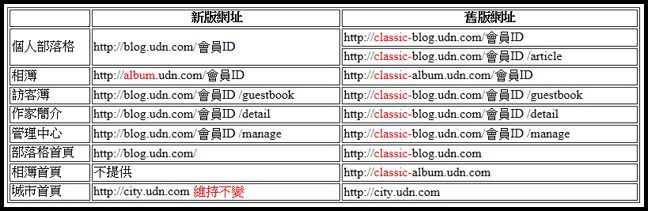
▲這是電家族公告的新舊網址,等一下會用的上

▲在目前的部落格,電家族增加了(新版部落格)字樣,方便大家直接點擊
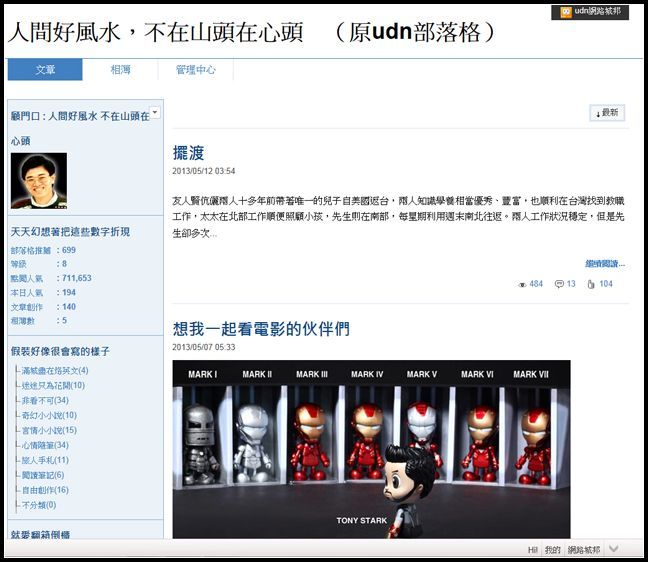
▲點擊滑鼠後,就帶你到了新家了
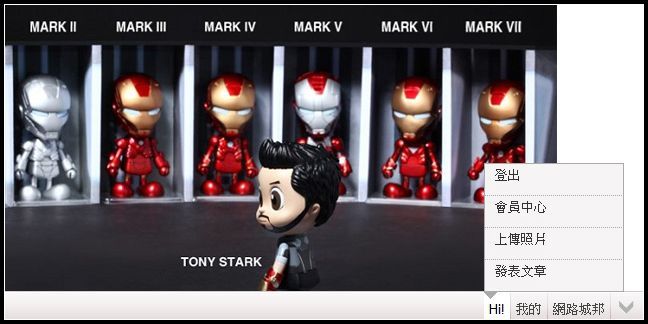
▲視窗右下方的 Hi! 可以讓你登出登入,發表文章和上傳照片
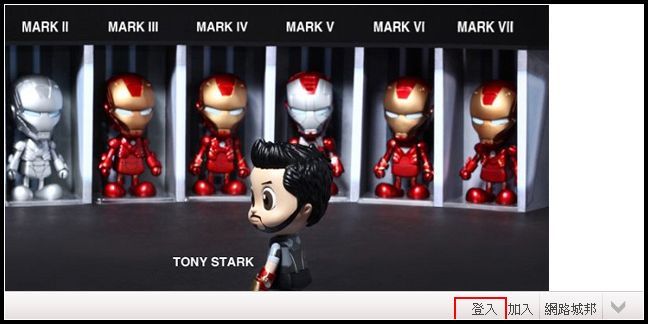
▲就像現在操作方式一樣,要做甚麼事必須先登入
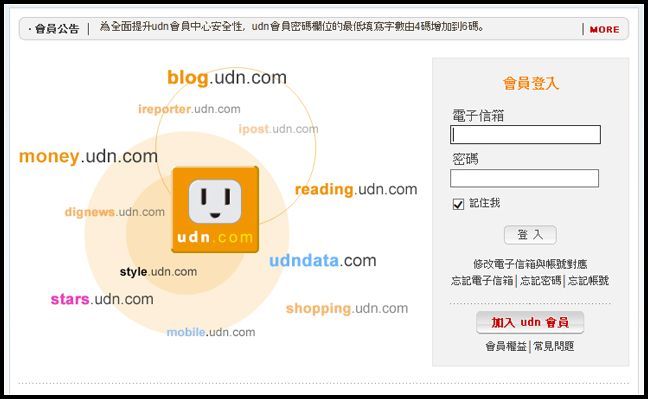
▲登入畫面,很熟悉吧?
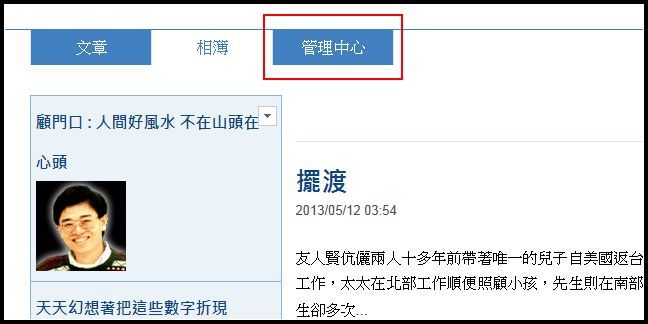
▲登入驗證完畢,上方就會多出一個「管理中心」
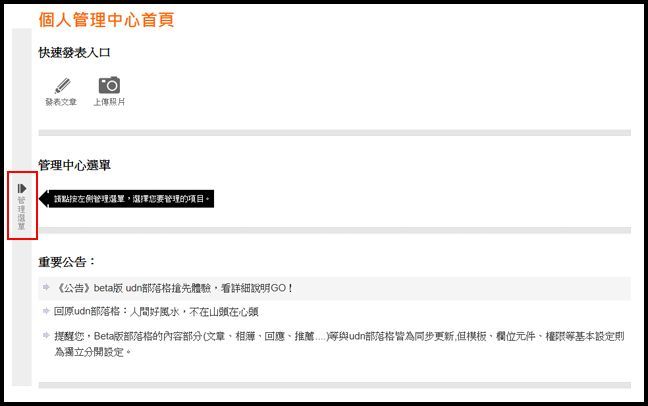
▲進入管理中心用滑鼠點開「管理選單」,會發現所有的東西都藏在裡面
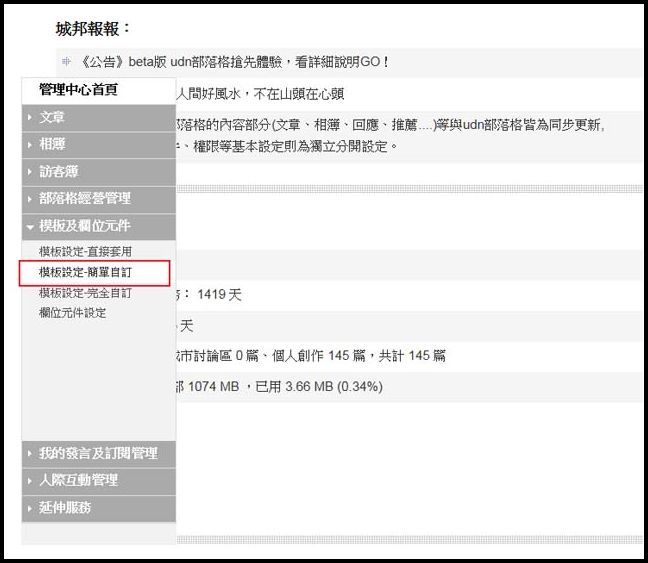
▲第一步就是選擇模板,最簡單的方式就是選擇「直接套用」或「簡單自訂」

▲選擇自己喜歡的模板,選定後按「儲存設定」
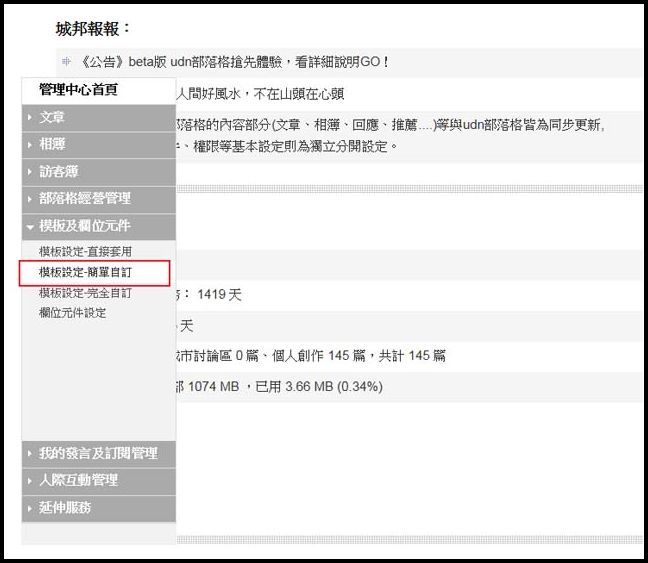
▲選擇「簡單自訂」,可以設定自己專屬的版型、山頭圖和背景圖
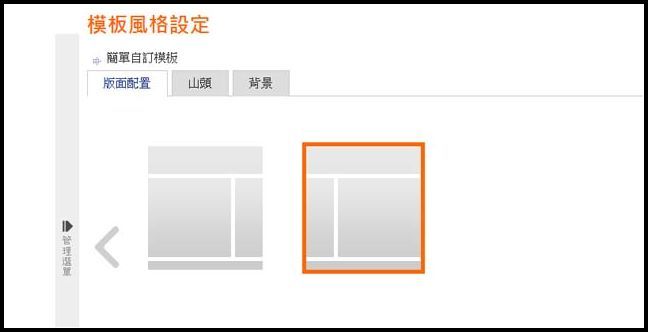
▲版面配置,可以決定個人資料要顯示在左邊還是右邊
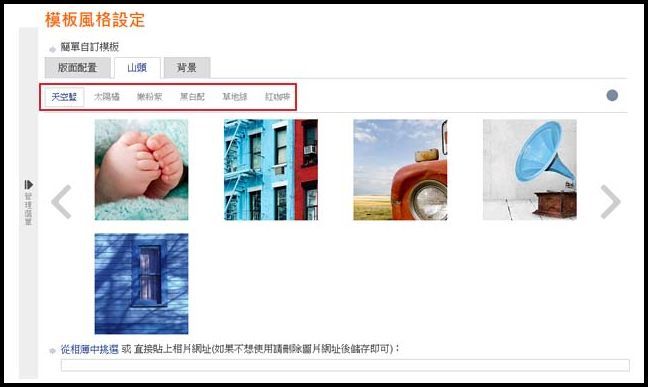
▲電家族幫大家準備了許多現成的山頭圖和背景圖,任君挑選
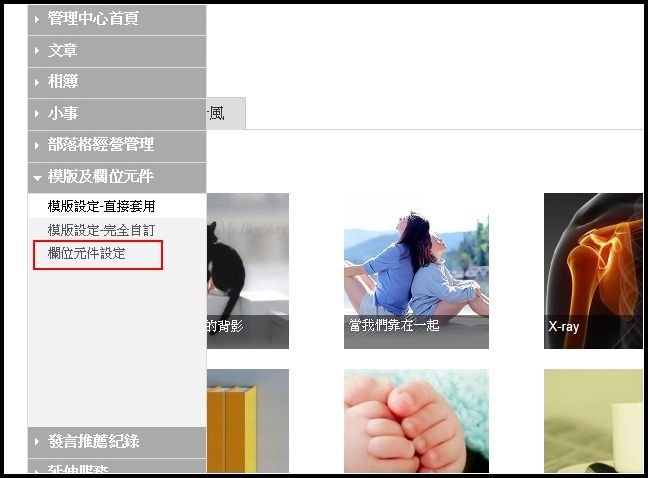
▲接下來,可以繼續設定「欄位元件設定」
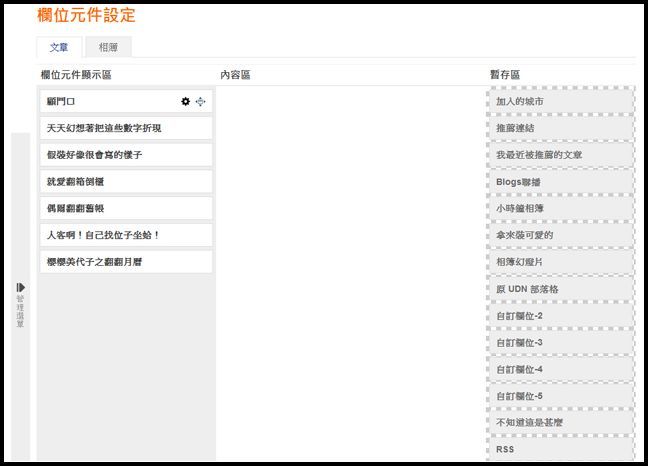
▲這裡可以依照自己的喜好,決定「作家頭像」下方的顯示區該有哪些欄位
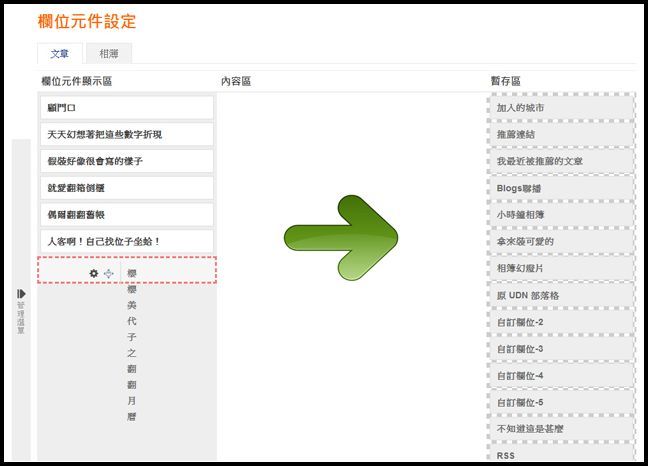
▲不想看到的欄位,用滑鼠按住會出現紅色虛線
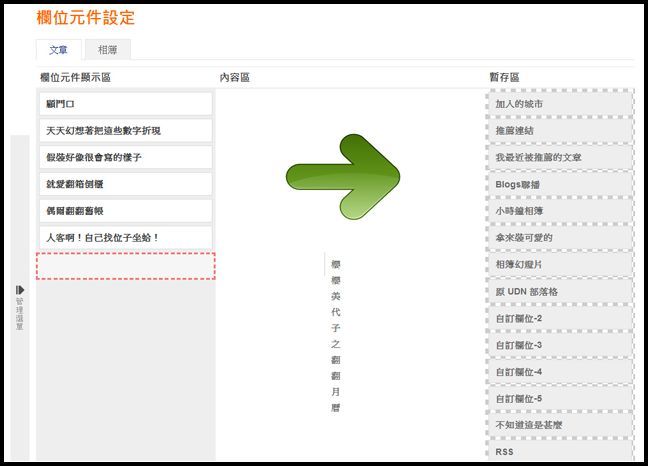
▲按住滑鼠,開始往右邊拖曳
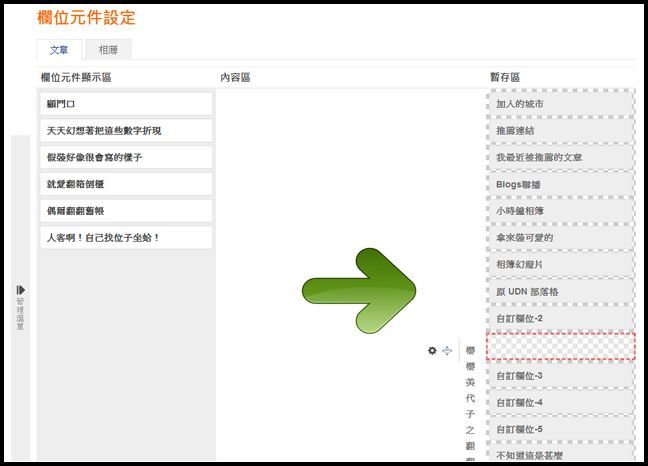
▲拖曳到「暫存區」,選定好位置後放開滑鼠
不想看到的欄位就會暫時被打入冷宮
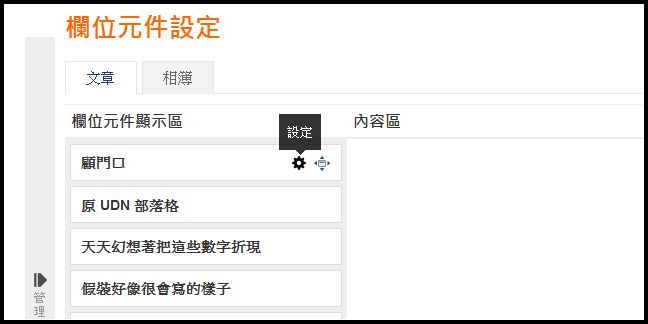
▲欄位的預設名稱不喜歡?沒問題,每個欄位都可以重新「設定」名稱
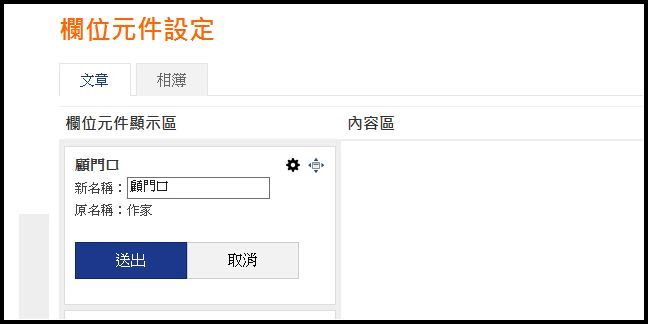
▲輸入新名稱後,請記得按「送出」
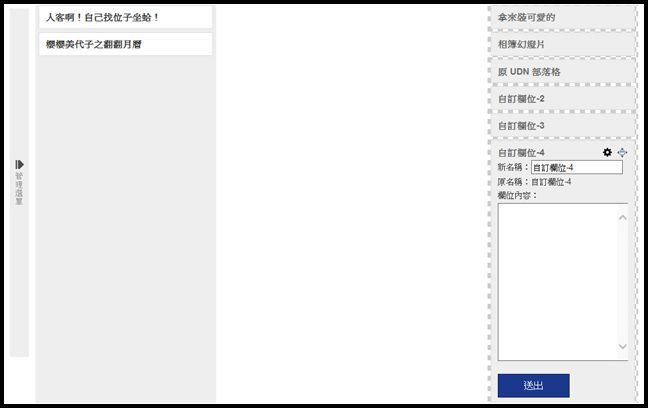
▲自訂欄位,顧名思義,就是可以放自己想放東西囉。
自訂欄位當然也可以自由修改,拖曳
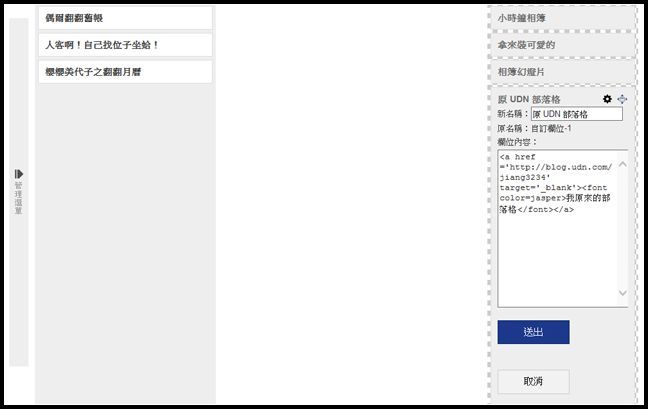
▲練習範例:使用自訂欄位-1,我自己加入一行指令
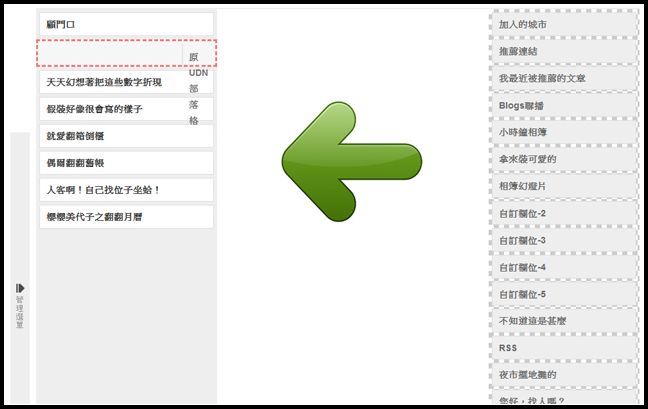
▲然後將自訂欄位拖曳至顯示區喜歡的位置
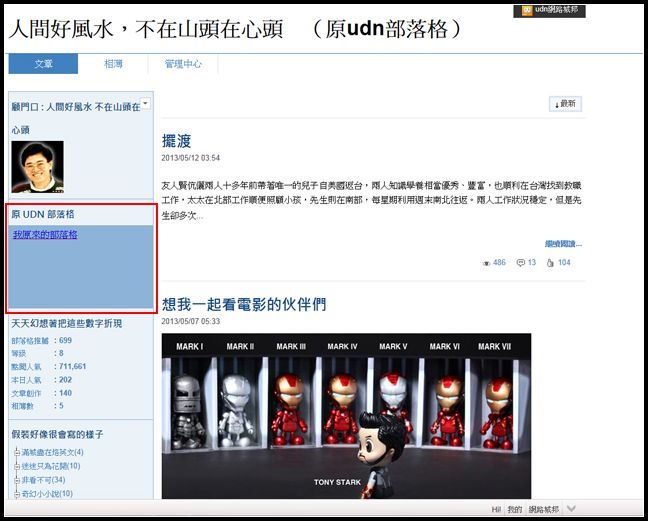
▲回到首頁就會發現,嗯,多了一個我自己設的欄位「原 UDN 部落格」
我加了一行電家族公告的舊網址,這樣我就可以隨時回到 UDN 舊家
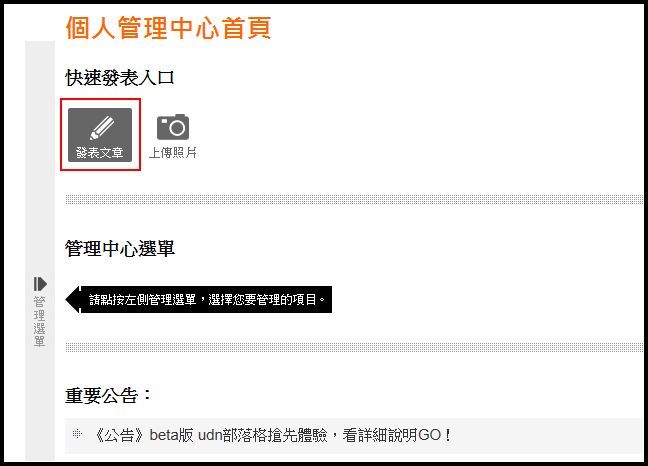
▲如果要發表新文章,指令就在管理中心的最上方
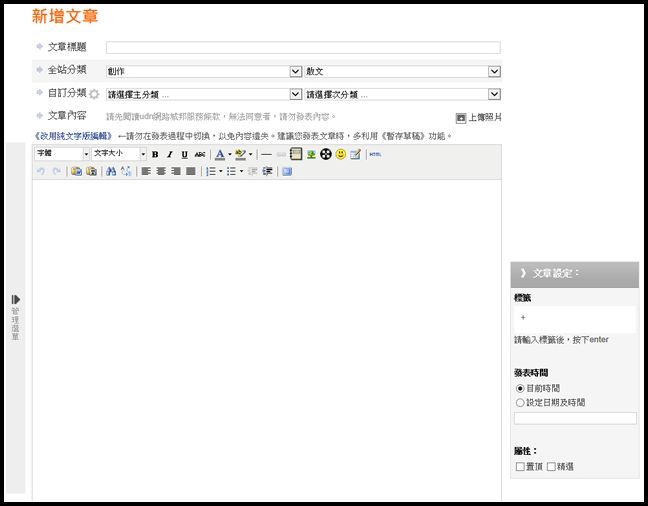
▲編輯區的操作和原來的文字編輯方式差不多
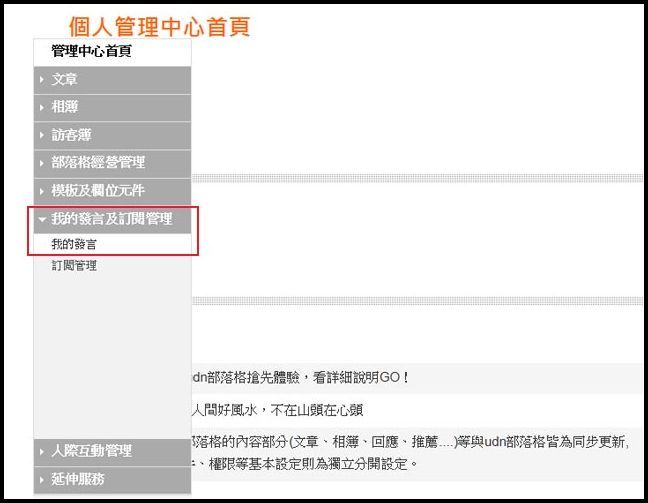
▲想查看留言,點擊管理選單上面的「我的發言及訂閱管理」
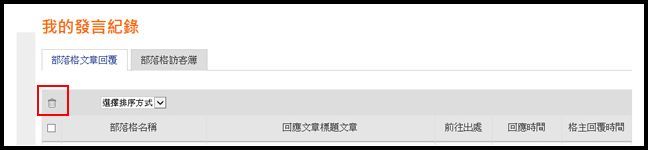
▲「我的發言及訂閱管理」>> 「我的發言」裡面可以觀看所有留言及回覆記錄
如果想刪除某一則留言,勾選好後再按紅色框裡的垃圾桶就可以了
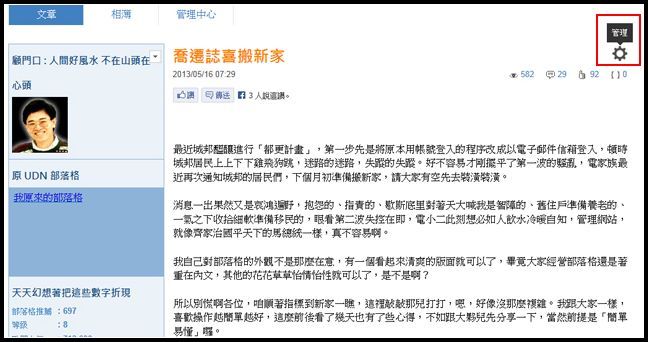
▲發文以後,文章要修改怎麼辦?注意標題右方的「管理」小圖示,按下去....
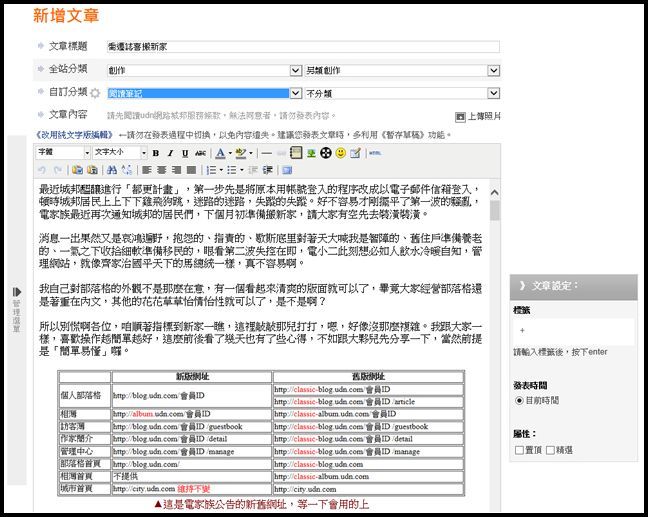
▲出現這個編輯畫面後,就可以開始修改文章
「上傳照片」:如何用拖曳滑鼠的方式,把數個圖片檔拖曳到上傳照片區:
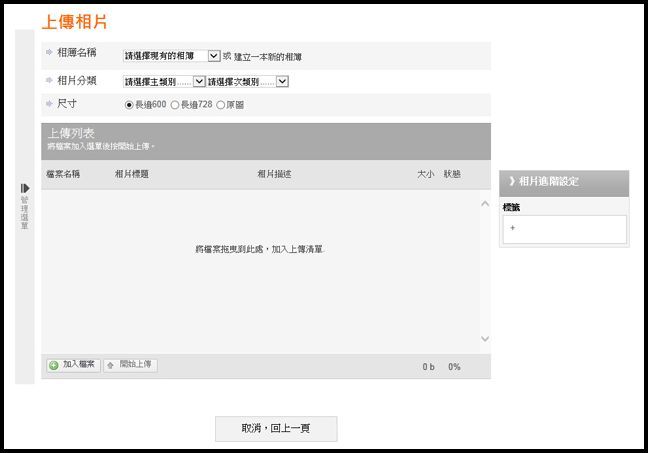
▲用滑鼠按「上傳照片」後,會出現一個「上傳相片」的畫面
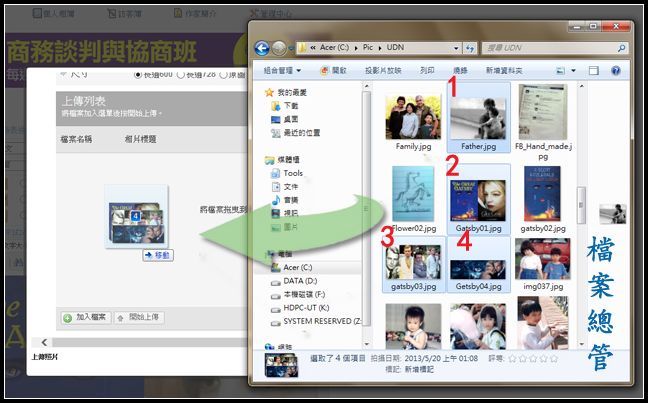
▲一:再開一個視窗「檔案總管」,找到要上傳的檔案
本文範例共有四個檔案(1,2,3,4)要一次上傳
二:左手按住鍵盤 Ctrl 鍵不放,用滑鼠在四個檔案各點一次,檔案會反白
三:按住滑鼠開始往左邊拖曳至上傳照片區,然後放開滑鼠
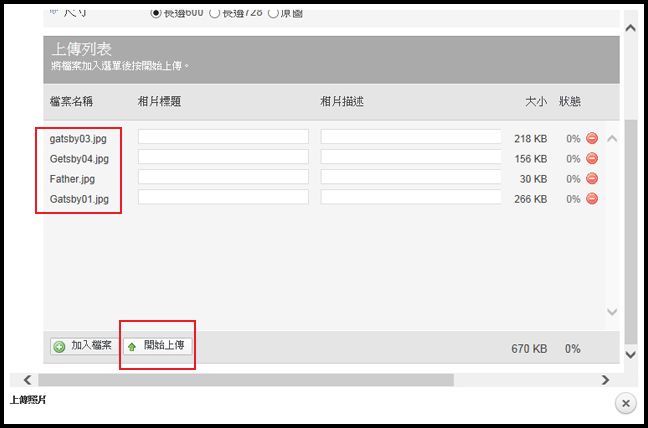
▲上傳列表會出現剛剛點選的四個檔案
先選好相片分類、尺寸大小,然後按下「開始上傳」會自動上傳到相簿
【人際互動管理】舊版的通訊錄「好友」功能,長久以來一直受到詬病,因為總是會讓比較敏感的人有一些不必要的聯想,好友,非好友間尷尬的表態徒增困擾。新版部落格並沒有更名,看來電家族最後還是決定繼續沿用,不過在通訊錄裡增加了一個「普通朋友」的選項,藉以區分「好」與「普通」。
但是在我看來,我想大概還是會有人會拿「好友」「普通朋友」當做格友之間交流的籌碼,或者大做文章吧?
有沒有被歸為好友,好像沒有那麼重要,只不過既然系統已經這麼設定了,咱們就心胸開朗一些,不要庸人自擾吧!
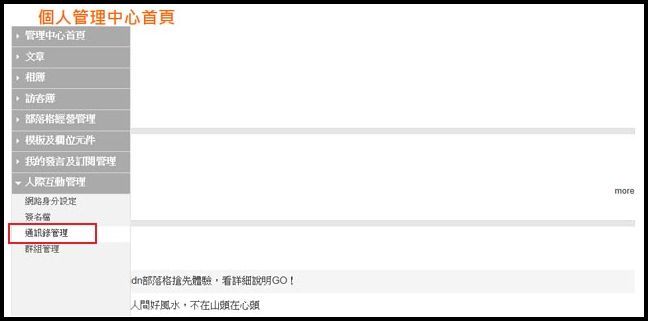
▲打開管理選單後,在「人際互動管理」下點選「通訊錄管理」
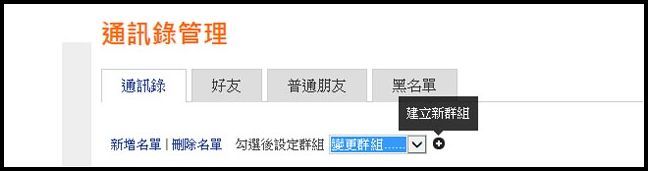
▲新增通訊錄名單,必須輸入格友的帳號
通訊錄包含「好友」「普通朋友」「黑名單」
也可以建立新群組,將通訊錄名單分類
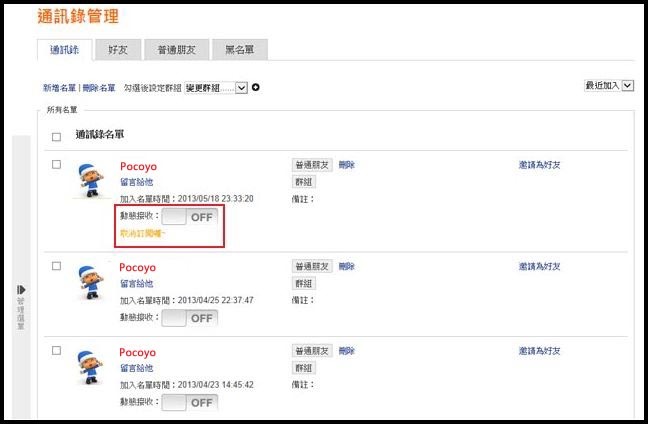
▲要訂閱格友文章,必須先把格友加進通訊錄名單
然後再把開關由「OFF」變成「ON」就完成訂閱
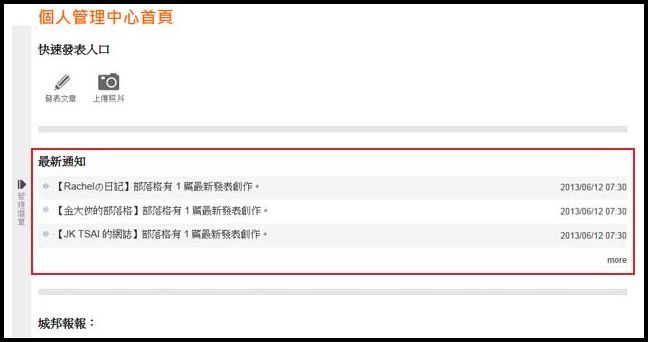
▲訂閱格友的文章,每天會在管理中心的「最新通知﹞欄顯示
就說很簡單吧? 喂,怎麼翻白眼了?喂,醒一醒啊!
喂,怎麼翻白眼了?喂,醒一醒啊!


 字體:小 中 大
字體:小 中 大


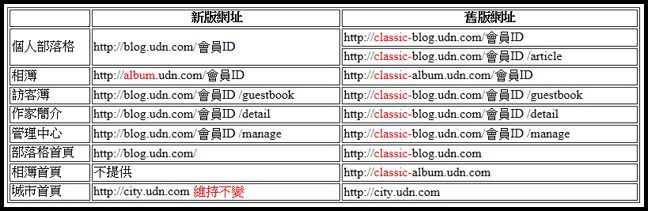

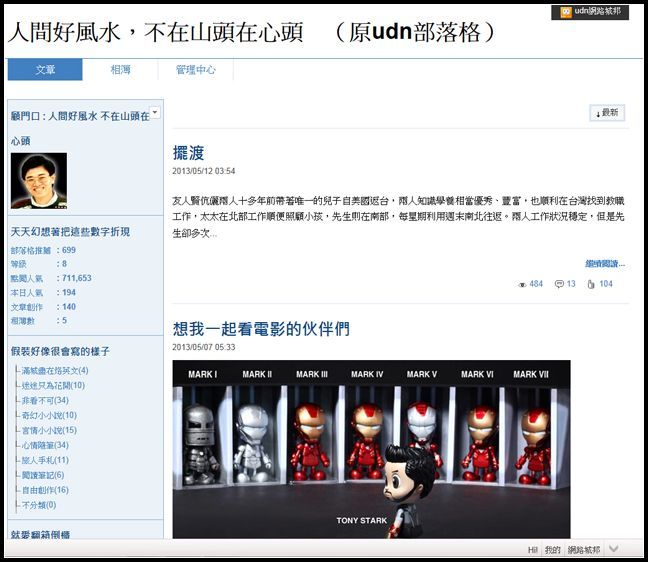
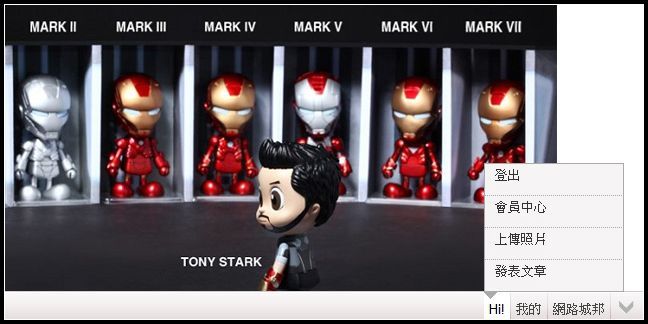
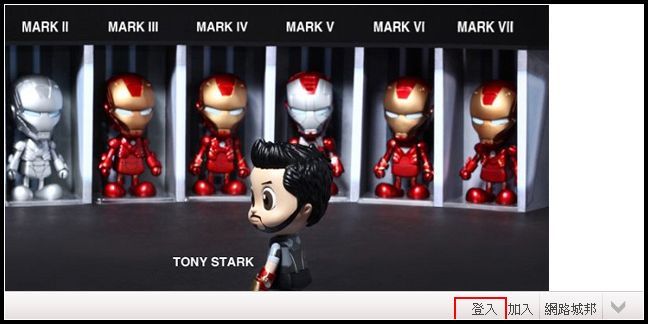
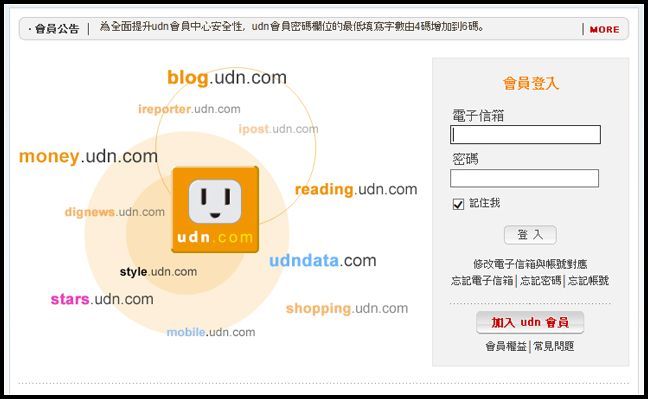
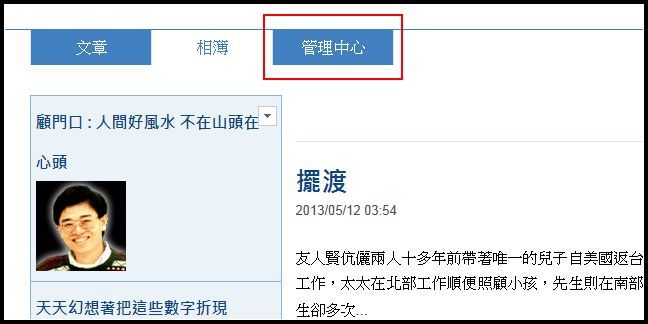
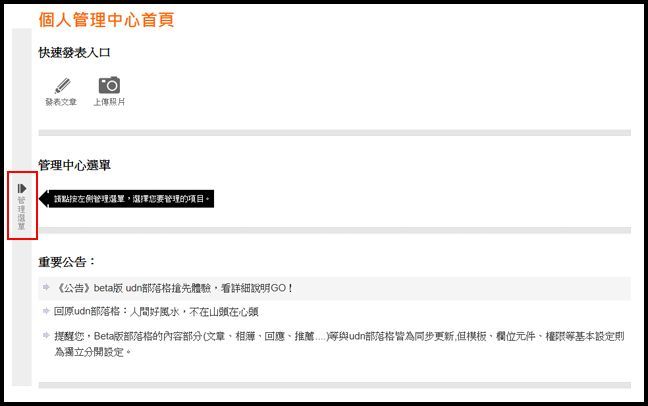
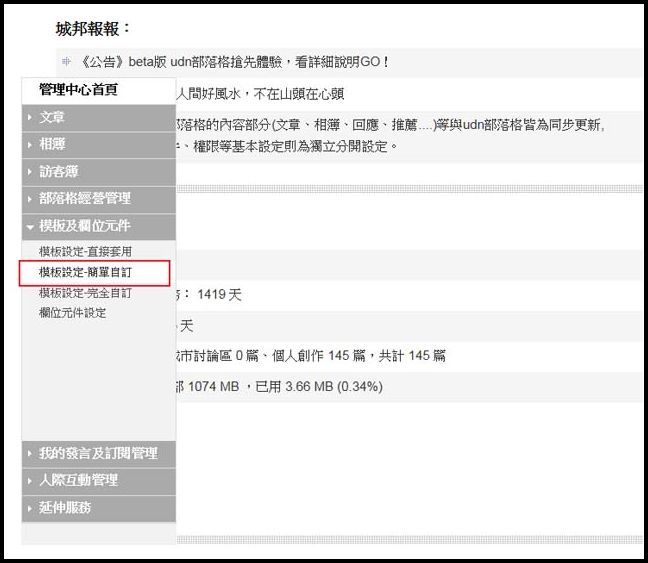

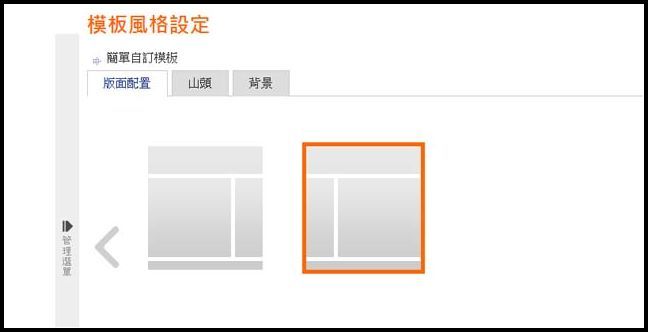
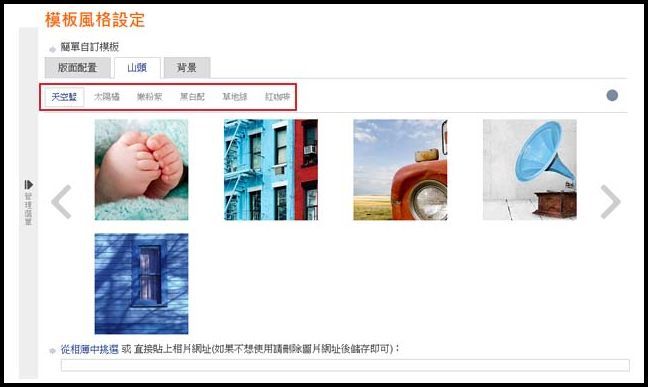
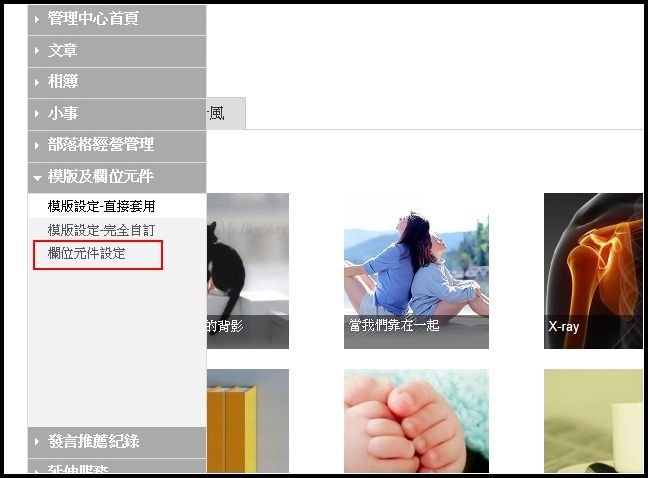
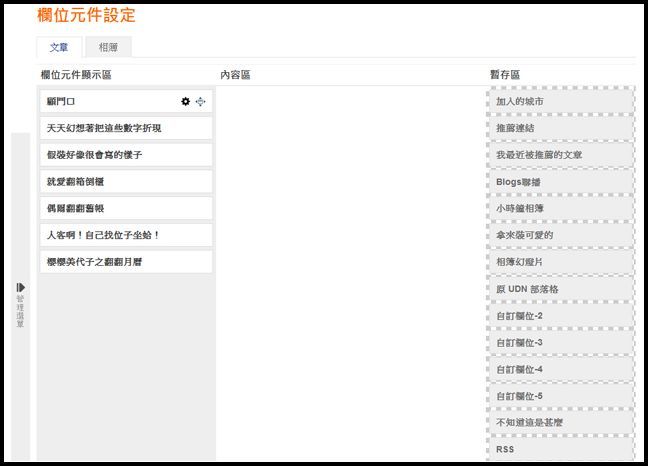
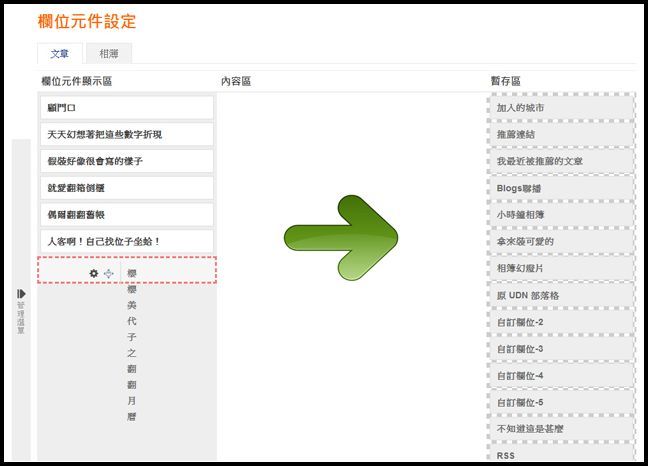
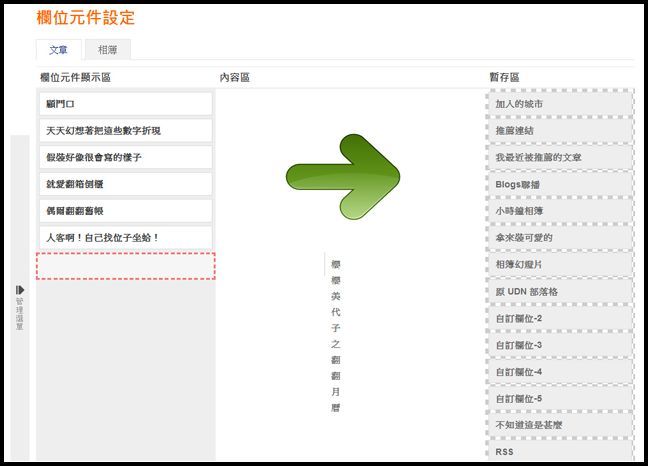
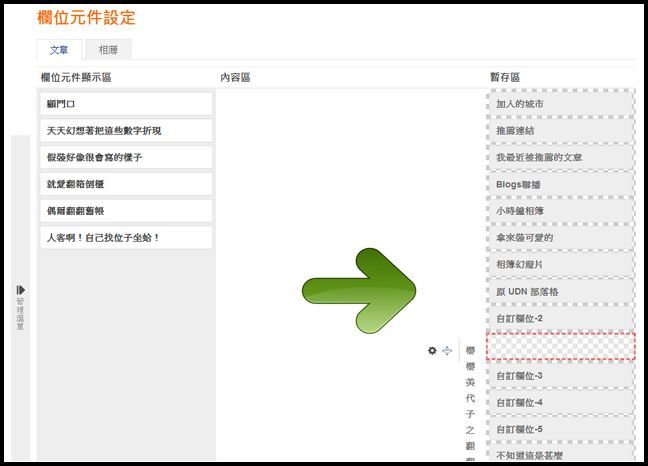
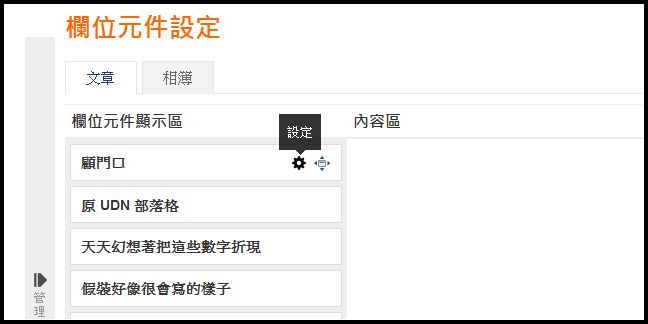
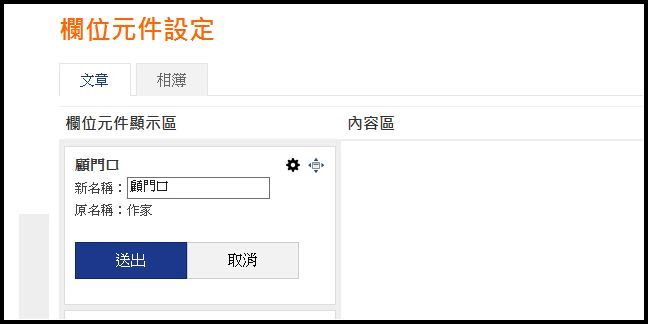
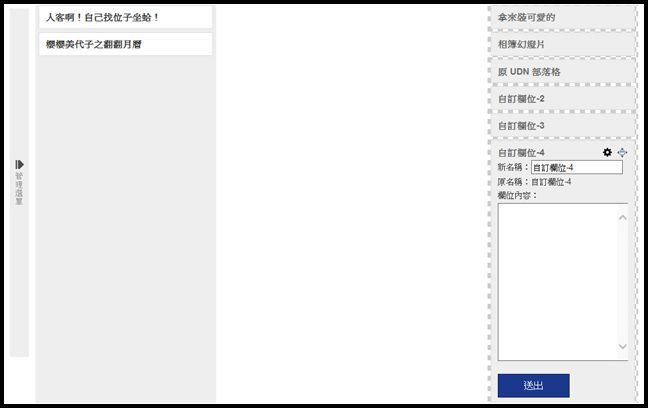
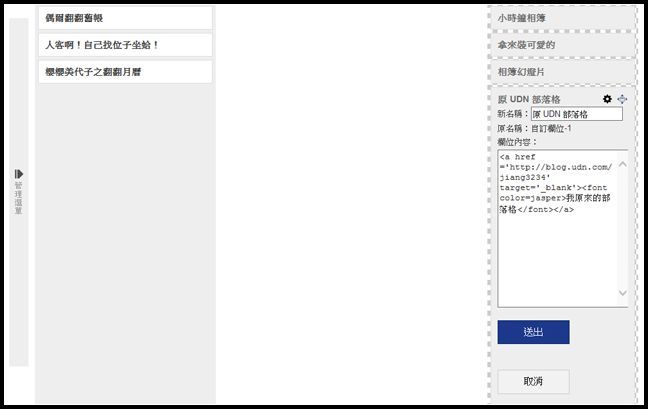
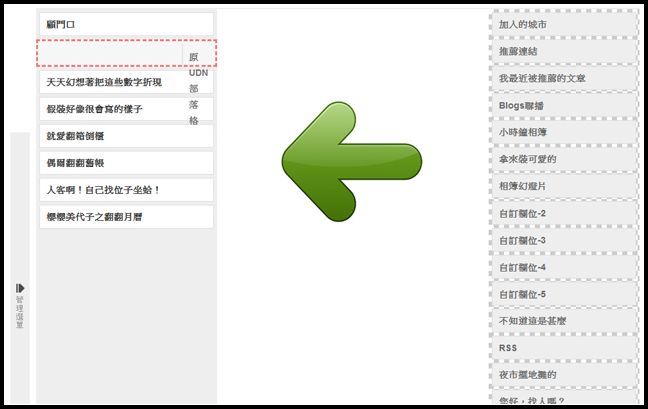
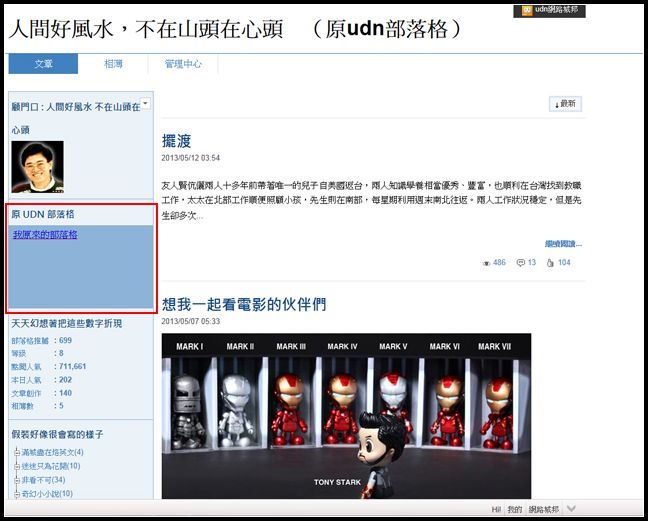
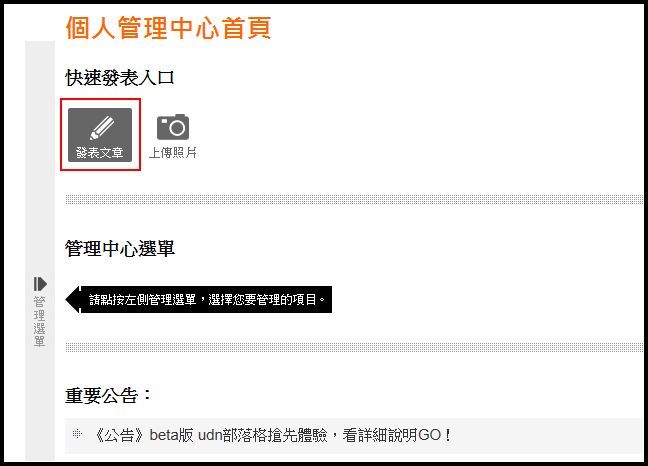
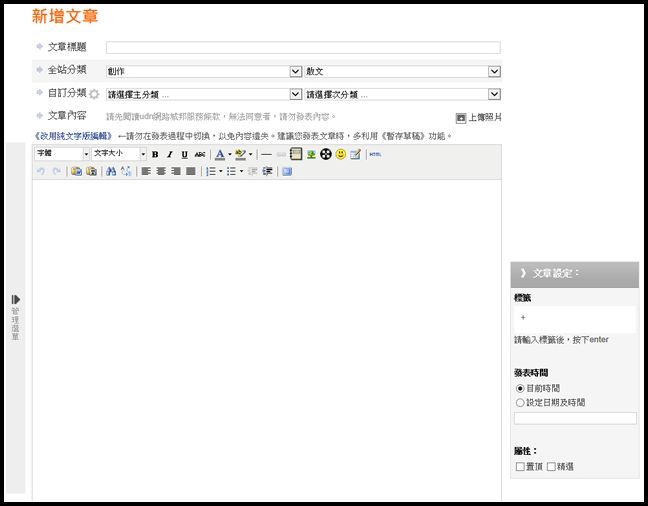
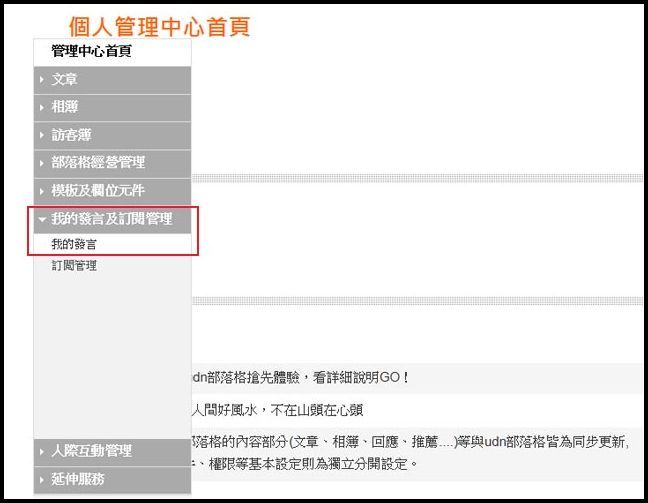
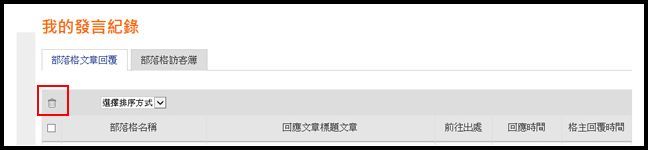
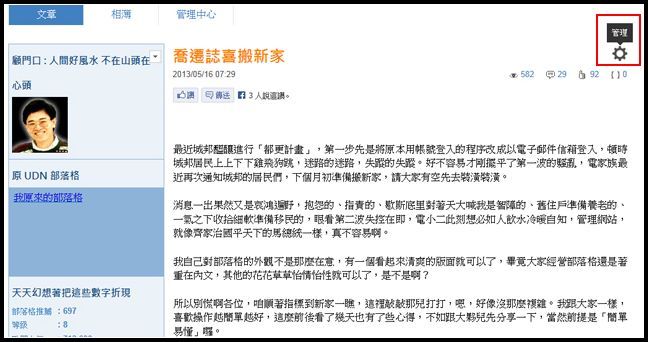
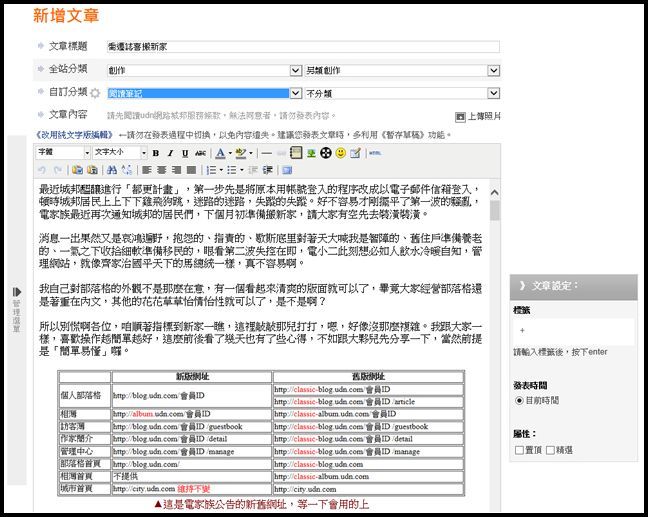
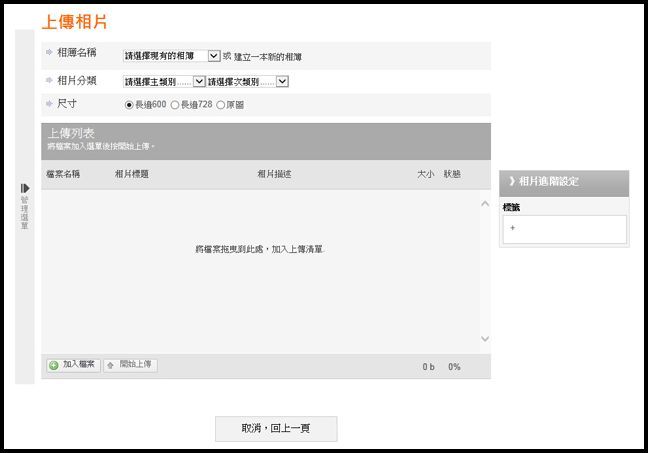
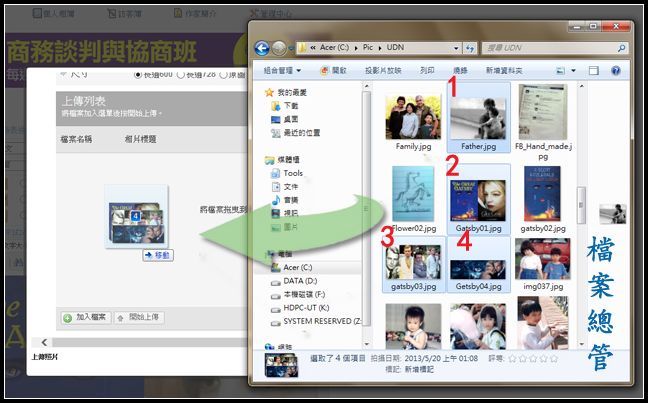
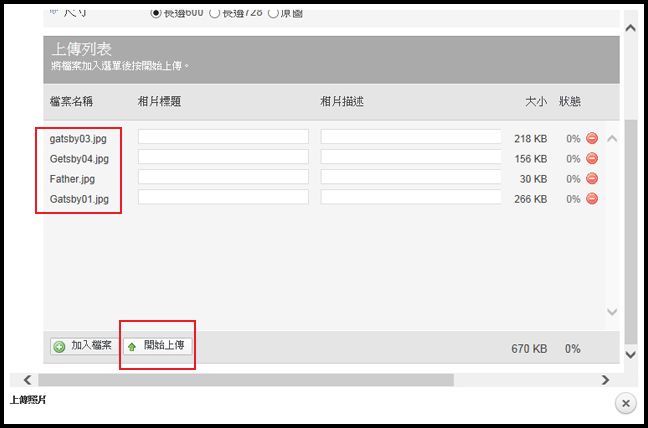
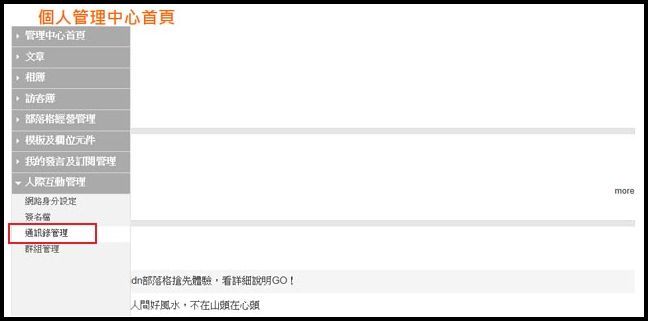
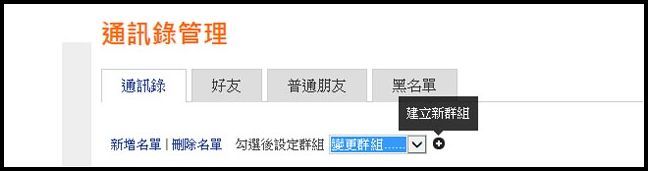
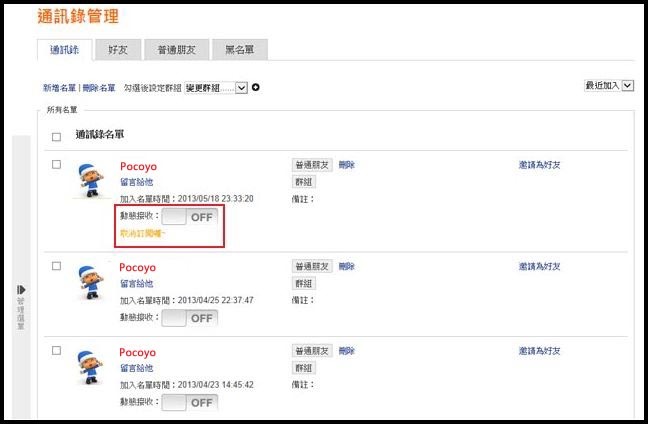
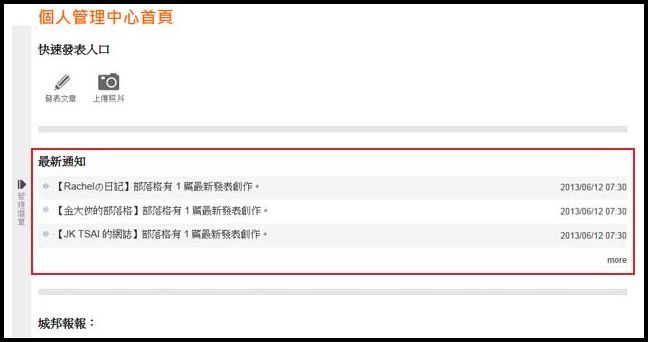
 喂,怎麼翻白眼了?喂,醒一醒啊!
喂,怎麼翻白眼了?喂,醒一醒啊!









